Skype mới bổ sung tính năng Meet Now cho các phiên bản của Skype bao gồm Skype trên máy tính, Skype nền web và Skype trên điện thoại để người dùng tạo cuộc họp trực tuyến, chat video nhóm từ xa. Như vậy công cụ chat video Skype đã vốn quen thuộc với người dùng tại Việt Nam cũng đã có mặt trong đội ngũ các phần mềm học trực tuyến, tổ chức hội nghị từ xa cùng với tạo phòng học trên Zoom và họp từ xa trên Microsoft Teams.
Giao diện của Meet Now Skype cũng có đầy đủ các tùy chọn để liên lạc với nhiều người, ghi âm cuộc gọi và lưu lại cuộc gọi video khi cần thiết. Bài viết dưới đây sẽ hướng dẫn bạn sử dụng Meet Now trên Skype.
Để bắt đầu sử dụng Meet Now của Skype bạn cần làm 2 việc sau:
- Tải Skype về máy tính, điện thoại
- Tạo tài khoản Skype nếu bạn chưa có
- Meet Now hỗ trợ tối đa 50 người
3 cách dùng Meet Now
Windows 10 Meet Now là gì?
Windows 10 Meet Now là một tính năng của Skype hiện tích hợp với Windows 10. Bạn có thể nhận thấy một biểu tượng mới trên khay hệ thống của mình sau bản cập nhật Windows 10 20H2 được tung ra vào tháng 10.
Mặc dù được tích hợp với hệ điều hành Windows 10, Meet Now là một tính năng mới của Skype, cho phép người dùng tổ chức hội nghị trực tuyến giống như Zoom, ngay cả khi không có tài khoản Skype.
Sau khi bắt đầu cuộc gọi điện video Meet Now, bạn có thể gửi liên kết đến bất kỳ ai, sử dụng liên kết trực tiếp, qua email hoặc các ứng dụng nhắn tin khác.
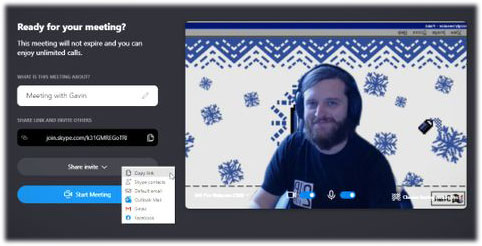
Meet Now khác biệt với Zoom như thế nào?
Về mặt chức năng, Meet Now rất hữu ích. Bạn có thể cho phép từ 30 đến 50 người tham gia trong một cuộc gọi video nhóm Meet Now và chất lượng video vẫn tốt trong suốt cuộc gọi. Hơn nữa, bạn không cần tài khoản Skype hoặc thậm chí ứng dụng khách Skype để tham gia cuộc gọi trực tuyến Meet Now, công cụ này rất dễ sử dụng.
Tuy nhiên, Meet Now thiếu một số tính năng tiện dụng và quan trọng. Ví dụ, bạn không thể bảo vệ bằng mật khẩu cuộc gọi video Meet Now, như bạn có thể làm với hầu hết các ứng dụng họp trực tuyến khác. Hàng loạt các cuộc tấn công đã buộc Zoom phải đưa ra các quy tắc bảo vệ bằng mật khẩu và tạo tên ngặt hơn trong đại dịch COVID-19. Mặc dù bạn có thể tạo tên tùy chỉnh cho cuộc gọi Meet Now, nhưng bạn không thể bảo vệ khỏi những người lạ đoán URL cuộc họp của bạn.
Nhìn chung, Meet Now là một giải pháp thay thế phù hợp cho Zoom để tổ chức cuộc gọi điện video mà mọi người có thể ghé vào và rời khỏi.
Những cách dùng Meet Now
1. Hướng dẫn dùng Meet Now trên Skype PC
Bước 1:
Trước hết bạn cần cập nhật Skype trên máy tính lên bản mới nhất để có tính năng Meet Now. Mở Skype lên và nhấp vào Meet Now như hình dưới đây.
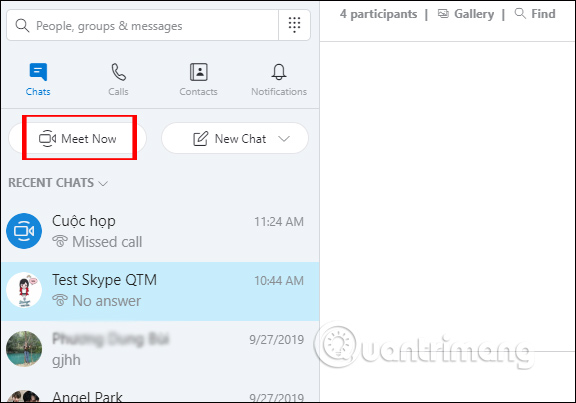
Bước 2:
Link tham gia họp nhóm Skype sẽ xuất hiện, bạn dùng link này để gửi tới các thành viên. Nhấn Share invite để chọn cách thức chia sẻ, hoặc nhấp vào biểu tượng Copy ở bên phải link để sao chép link.
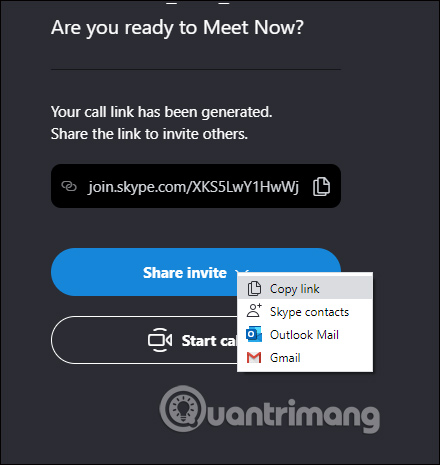
Bước 3:
Trước khi tham gia họp video nhóm trên Skype bạn có thể điều chỉnh bật tắt micro, webcam, hay bật/tắt chế độ làm mờ nền tại Blur my background. Khi người khác tham gia họp nhóm bạn sẽ nhận được tin nhắn. Với người dùng Skype Android, iOS thì nhấn Meet Now để tham gia.
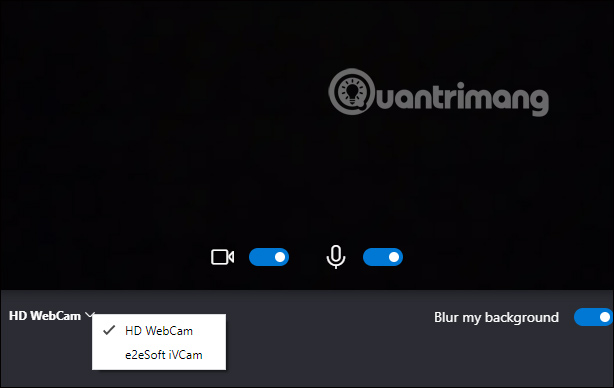
Bước 4:
Nhấn Start Call để bắt đầu họp nhóm trên Skype. Người tham gia vào họp nhóm cũng có thể mời tiếp những người khác tham gia thông qua link.
Đây là giao diện gọi video nhóm trên Skype để họp trực tuyến. Màn hình video của các thành viên tham gia sẽ hiển thị trên giao diện. Các biểu tượng trong giao diện gồm:
- Share call link: Chia sẻ link để thêm người họp trực tuyến.
- Start recording: Ghi lại màn hình họp online.
- Audio, webcam: Bật tắt âm thanh, video.
- End Call: Dừng cuộc gọi.
- Chat: Mở hộp thoại chat bên phải màn hình.
- Share screen: Chia sẻ màn hình trên cuộc gọi.
- Reaction: Gửi biểu tượng cảm xúc.
- More: Thêm tùy chọn họp trực tuyến.
- Call layout: Thay đổi cách hiển thị giao diện màn hình.
- Add people to the call: Thêm người vào họp trực tuyến.
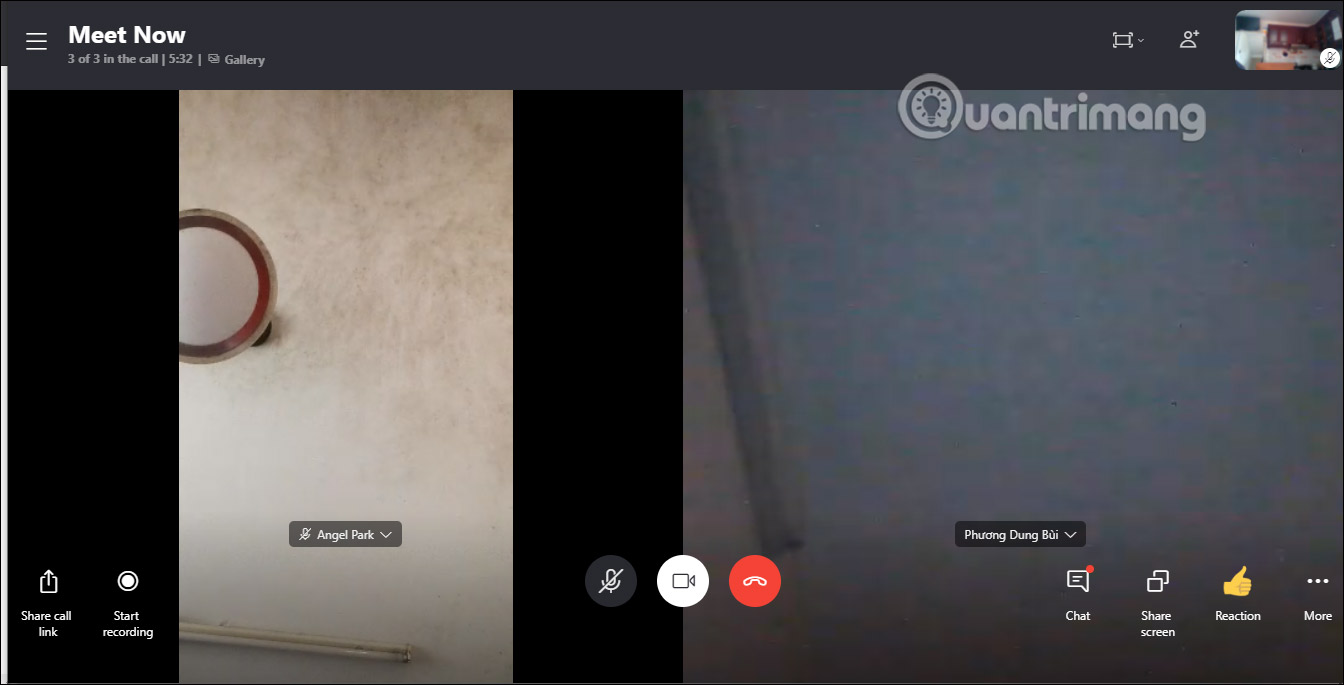
Bước 5: Chia sẻ màn hình trên Skype
Để chia sẻ màn hình trên Skype bạn chọn Share application, màn hình các ứng dụng đang mở trên máy tính sẽ hiện ra, chọn cái cần chia sẻ. Nếu muốn chia sẻ âm thanh máy tính thì bật Share computer sound, rồi nhấn Start sharing.
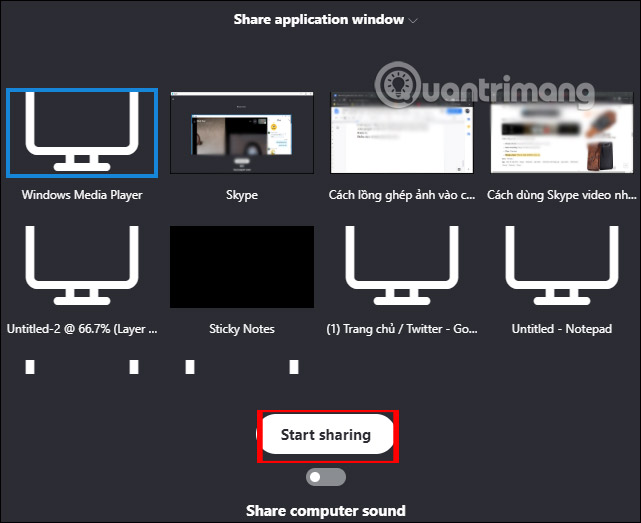
Bước 6:
Để tùy chỉnh lại thiết bị âm thanh và video trên Skype người dùng nhấn vào biểu tượng More rồi chọn Audio and Settings. Lúc này hiển thị giao diện để điều chỉnh lại âm thanh.
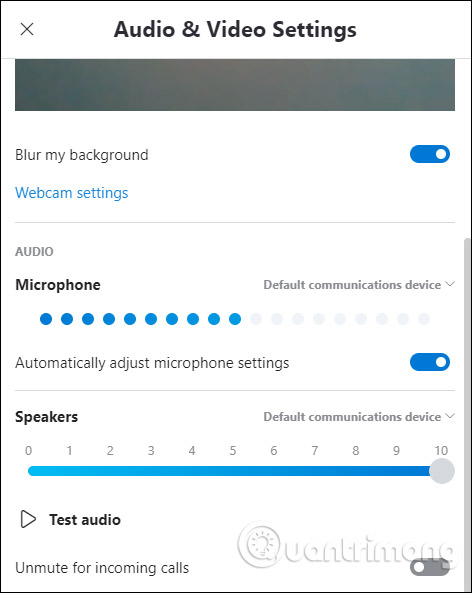
Với người dùng tạo phòng họp (Host) thì khi nhấn vào tên tài khoản Skype tham gia sẽ có những tùy chọn như dưới đây.
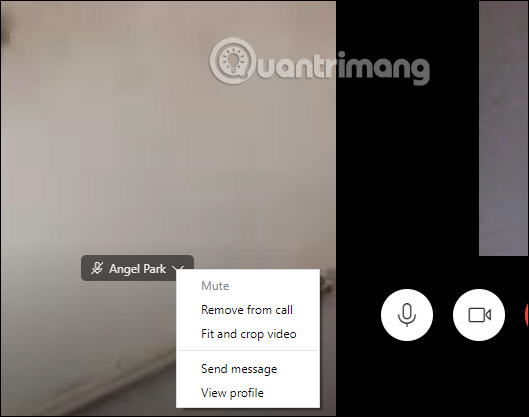
2. Cách họp trực tuyến trên Skype web
Người dùng truy cập vào link Skype web dưới đây rồi đăng nhập tài khoản Skype.
https://web.skype.com/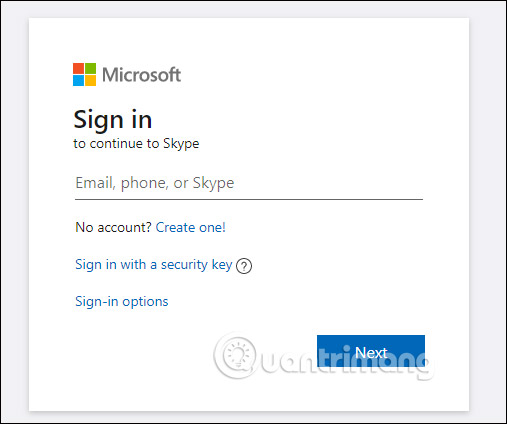
Sau đó trong giao diện trên Skype web bạn cũng nhìn thấy tùy chọn Meet Now để sử dụng. Chúng ta cần đồng ý để Skype sử dụng micro và webcam.
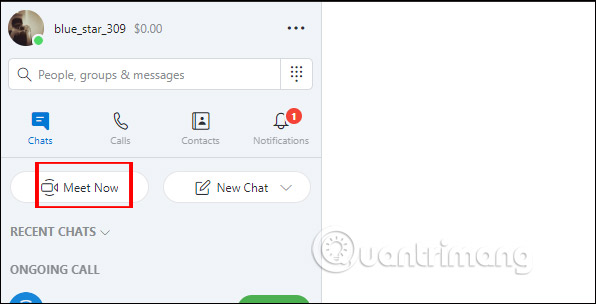
Hiển thị link tham gia họp nhóm trên Skype để bạn gửi cho người khác. Cuối cùng bạn nhấn Start call để tham gia cuộc gọi tương tự như bản Skype trên PC.
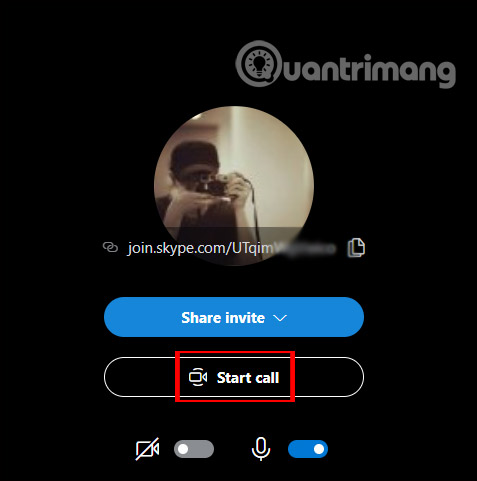
Lưu ý, Skype Meet Now không yêu cầu bạn phải có tài khoản Skype thì mới sử dụng được, chỉ cần bạn có link Meet Now từ người khác là xong. Khi nhận được link bạn sẽ được hỏi tham gia với tư cách khách (Guest) hay có tài khoản để đăng nhập.
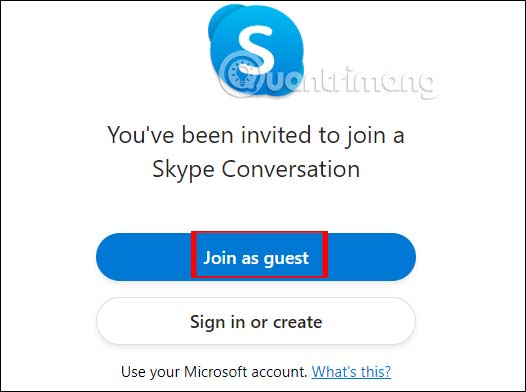
Khi không có tài khoản thì người dùng chỉ cần nhập tên để tham gia là được.
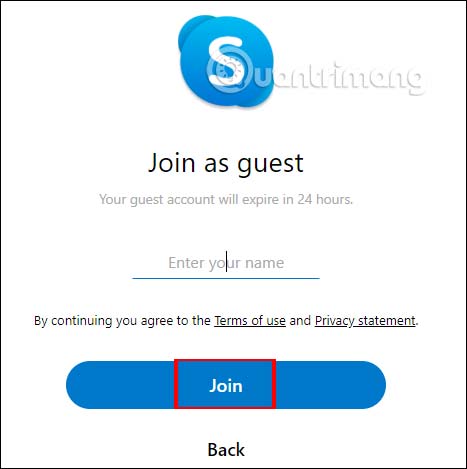
3. Hướng dẫn họp online trên Skype điện thoại
Bước 1:
Tại giao diện Skype trên điện thoại đã nâng cấp bản mới nhất, chúng ta nhấn vào mục Call rồi nhấn vào biểu tượng Meet Now ở góc phải trên cùng như dưới đây.
Hiển thị giao diện họp video, nhấn Chia sẻ lời mời để mời người khác tham gia.
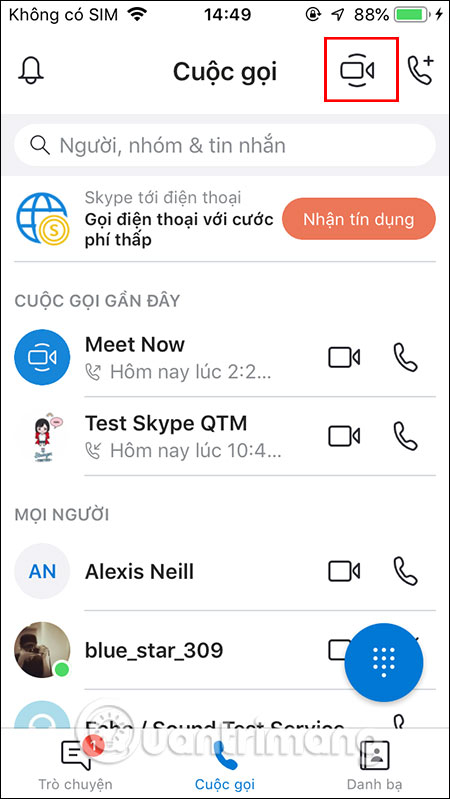
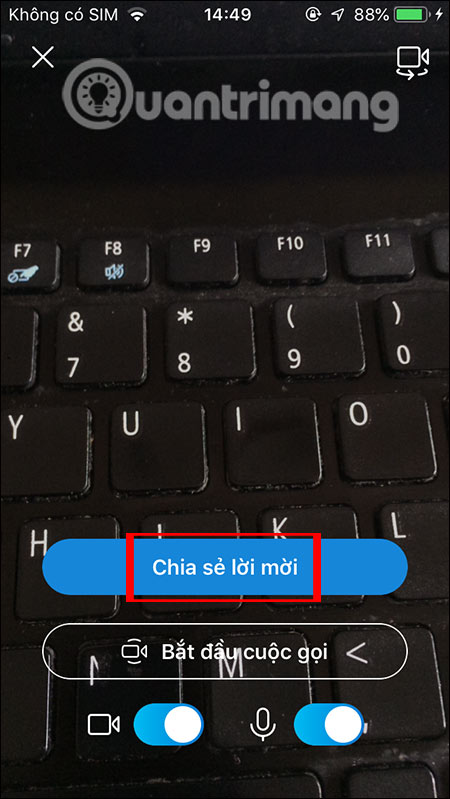
Bước 2:
Giao diện họp video trực tuyến trên Skype điện thoại như dưới đây. Biểu tượng hình vuông dưới cùng bên trái để chụp ảnh màn hình. Biểu tượng 3 chấm để mở thêm một số tùy chọn khác. Biểu tượng chat ở góc trái trên cùng mở giao diện nhắn tin.
Nhìn chung thì giao diện Skype họp trực tuyến trên điện thoại đơn giản hơn so với Skype trên máy tính.
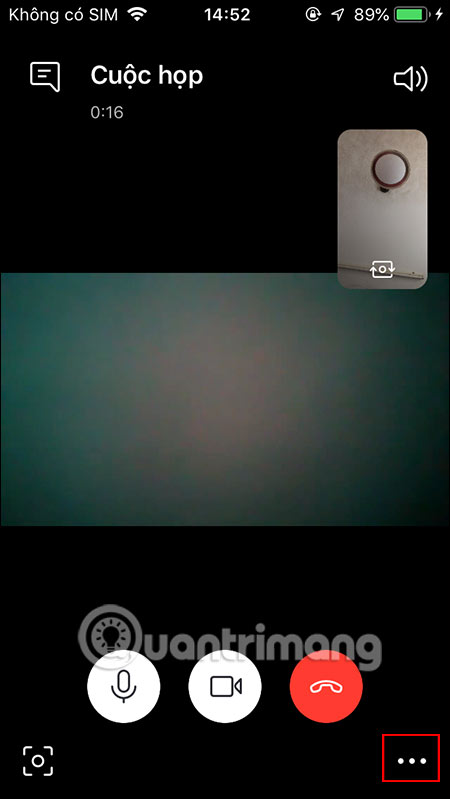
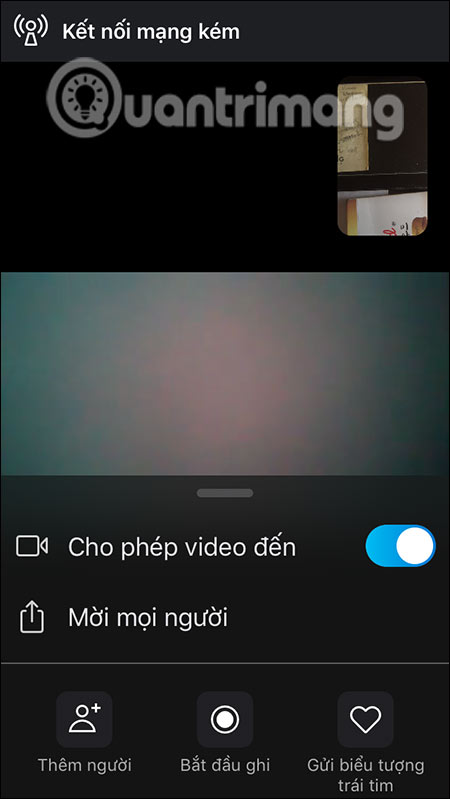
Xem thêm:
 Công nghệ
Công nghệ  AI
AI  Windows
Windows  iPhone
iPhone  Android
Android  Học IT
Học IT  Download
Download  Tiện ích
Tiện ích  Khoa học
Khoa học  Game
Game  Làng CN
Làng CN  Ứng dụng
Ứng dụng 
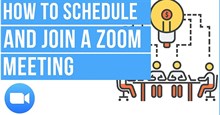

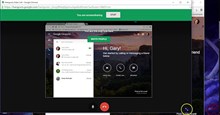

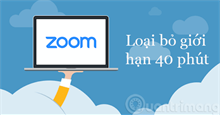
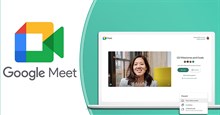












 Linux
Linux  Đồng hồ thông minh
Đồng hồ thông minh  macOS
macOS  Chụp ảnh - Quay phim
Chụp ảnh - Quay phim  Thủ thuật SEO
Thủ thuật SEO  Phần cứng
Phần cứng  Kiến thức cơ bản
Kiến thức cơ bản  Lập trình
Lập trình  Dịch vụ công trực tuyến
Dịch vụ công trực tuyến  Dịch vụ nhà mạng
Dịch vụ nhà mạng  Quiz công nghệ
Quiz công nghệ  Microsoft Word 2016
Microsoft Word 2016  Microsoft Word 2013
Microsoft Word 2013  Microsoft Word 2007
Microsoft Word 2007  Microsoft Excel 2019
Microsoft Excel 2019  Microsoft Excel 2016
Microsoft Excel 2016  Microsoft PowerPoint 2019
Microsoft PowerPoint 2019  Google Sheets
Google Sheets  Học Photoshop
Học Photoshop  Lập trình Scratch
Lập trình Scratch  Bootstrap
Bootstrap  Năng suất
Năng suất  Game - Trò chơi
Game - Trò chơi  Hệ thống
Hệ thống  Thiết kế & Đồ họa
Thiết kế & Đồ họa  Internet
Internet  Bảo mật, Antivirus
Bảo mật, Antivirus  Doanh nghiệp
Doanh nghiệp  Ảnh & Video
Ảnh & Video  Giải trí & Âm nhạc
Giải trí & Âm nhạc  Mạng xã hội
Mạng xã hội  Lập trình
Lập trình  Giáo dục - Học tập
Giáo dục - Học tập  Lối sống
Lối sống  Tài chính & Mua sắm
Tài chính & Mua sắm  AI Trí tuệ nhân tạo
AI Trí tuệ nhân tạo  ChatGPT
ChatGPT  Gemini
Gemini  Điện máy
Điện máy  Tivi
Tivi  Tủ lạnh
Tủ lạnh  Điều hòa
Điều hòa  Máy giặt
Máy giặt  Cuộc sống
Cuộc sống  TOP
TOP  Kỹ năng
Kỹ năng  Món ngon mỗi ngày
Món ngon mỗi ngày  Nuôi dạy con
Nuôi dạy con  Mẹo vặt
Mẹo vặt  Phim ảnh, Truyện
Phim ảnh, Truyện  Làm đẹp
Làm đẹp  DIY - Handmade
DIY - Handmade  Du lịch
Du lịch  Quà tặng
Quà tặng  Giải trí
Giải trí  Là gì?
Là gì?  Nhà đẹp
Nhà đẹp  Giáng sinh - Noel
Giáng sinh - Noel  Hướng dẫn
Hướng dẫn  Ô tô, Xe máy
Ô tô, Xe máy  Tấn công mạng
Tấn công mạng  Chuyện công nghệ
Chuyện công nghệ  Công nghệ mới
Công nghệ mới  Trí tuệ Thiên tài
Trí tuệ Thiên tài